Thiết lập nhà cung cấp chế độ Inventory Visibility
Bài viết này mô tả cách thiết lập nhà cung cấp Khả năng hiển thị khoảng không quảng cáo trong Microsoft Dynamics 365 Intelligent Order Management.
Phần bổ trợ của nhà cung cấp Khả năng hiển thị khoảng không quảng cáo là dịch vụ sẵn có của bên thứ nhất, sẵn có như một phần của Quản lý đơn hàng thông minh. Nó còn được gọi là dịch vụ Hiển thị hàng tồn kho. Nhà cung cấp Khả năng hiển thị khoảng không quảng cáo cho phép đăng thay đổi hàng tồn kho tại chỗ theo thời gian thực và theo dõi khả năng hiển thị trên tất cả các nguồn và kênh dữ liệu của bạn.
Để biết thêm thông tin về dịch vụ Hiển thị khoảng không quảng cáo, hãy xem Thêm vào khả năng hiển thị khoảng không quảng cáo.
Điều kiện tiên quyết
Để sử dụng nhà cung cấp Khả năng hiển thị khoảng không quảng cáo trong điều phối, trước tiên bạn phải cài đặt phần bổ trợ, sau đó xác thực và cập nhật các cấu hình sau.
Ghi chú
Nếu bạn là Dynamics 365 Supply Chain Management khách hàng và muốn sử dụng tiện ích bổ sung Khả năng hiển thị khoảng không quảng cáo, hãy xem Mẹo về khả năng hiển thị khoảng không quảng cáo.
Để xác thực và cập nhật cấu hình bổ trợ Khả năng hiển thị khoảng không quảng cáo, hãy làm theo các bước sau.
Đi tới Chế độ hiển thị khoảng không quảng cáo > Chỉ mục và đặt chỗ trong sơ đồ trang web.
Xác nhận rằng các tab sau xuất hiện trên trang:
- Phân cấp chỉ mục sản phẩm
- Nguồn dữ liệu
- Số đo được tính toán
- Đặt chỗ mềm
- Phân cấp đặt trước mềm
- Ánh xạ quản lý đơn hàng thông minh
- Cài đặt ATP
- Phân bổ
- Quản lý tính năng
Trên tab Phân cấp chỉ mục sản phẩm , hãy xác nhận rằng các thành phần sau xuất hiện:
Lưới có tiêu đề Đặt thứ bậc chỉ mục sản phẩm
Nút Bộ chỉ mục mới
Một lưới có các cột sau:
- Đánh số
- Kích thước
- Hệ thống cấp bậc
- Hình ảnh nút cài đặt
Trên tab Nguồn dữ liệu , hãy xác nhận rằng các phần tử sau xuất hiện:
- Đặt tiêu đề Nguồn dữ liệu
- Nút Nguồn dữ liệu mới
Xác nhận rằng các điều khiển sau xuất hiện:
- Nguồn dữ liệu - IV
- Nguồn dữ liệu - FNO
- Nguồn dữ liệu - IOM
- Nguồn dữ liệu - SAP
- Nguồn dữ liệu - POS
Mở rộng phần kiểm soát DataSource - IOM và xác nhận rằng các phần tử sau xuất hiện:
Trong Ánh xạ thứ nguyên:
- Nút Thêm
Trong Các biện pháp vật lý:
- Tên đo
- Đã sửa đổi Bật
- Dữ liệu mẫu
Trên tab Số đo được tính toán , hãy xác nhận rằng các phần tử sau xuất hiện:
- Tab Đặt số đo được tính toán
- Nút Số đo được tính toán mới
Đi tới Quản lý tính năng và bật tính năng OnHandReservation .
Đi tới Phân cấp dự trữ mềm và xác nhận rằng lưới có các thành phần sau:
- Cột kích thước
- Cột phân cấp
- Nút cài đặt
Đi tới Ánh xạ đặt chỗ mềm và xác nhận rằng lưới có các thành phần sau:
- Cột Nguồn dữ liệu đo lường vật lý
- Cột thước đo vật lý
- Có sẵn cho cột Nguồn dữ liệu đặt trước
- Cột Số đo được tính toán có sẵn để đặt trước
- Nút cài đặt
Đi tới Ánh xạ quản lý đơn hàng thông minh và xác nhận lưới có các thành phần sau:
Đặt bản đồ đo vật lý – Phần này bao gồm các cột sau. Bạn có thể sử dụng nó để ánh xạ bất kỳ ánh xạ số đo vật lý nào của nguồn dữ liệu của bạn tới một số đo vật lý tiêu chuẩn. Điều này trở nên cần thiết nếu bạn đang cập nhật hàng tồn kho bằng Quản lý đơn hàng thông minh.
- Nguồn dữ liệu – Cột này đề cập đến hệ thống nguồn.
- Biện pháp cơ bản – Cột này đề cập đến biện pháp tiêu chuẩn Quản lý đơn hàng thông minh.
- Số đo vật lý – Cột này đề cập đến số đo vật lý được sử dụng trong hệ thống nguồn.
Đặt Bản đồ đo được tính toán – Phần này bao gồm các cột sau. Bạn có thể sử dụng nó để ánh xạ bất kỳ ánh xạ số đo được tính toán nào của nguồn dữ liệu của bạn tới số đo được tính toán tiêu chuẩn. Thiết lập này trở nên quan trọng khi sử dụng tối ưu hóa quá trình thực hiện và trả lại trong Quản lý đơn hàng thông minh để xác định nguồn thực hiện cũng như các ứng dụng tài chính và vận hành để thực hiện.
- Nguồn dữ liệu – Cột này đề cập đến hệ thống nguồn.
- Biện pháp cơ bản – Cột này đề cập đến biện pháp tiêu chuẩn Quản lý đơn hàng thông minh.
- Số đo được tính toán – Cột này đề cập đến số đo được tính toán được sử dụng trong hệ thống nguồn.
Đặt ánh xạ nhóm phân bổ – Phần này bao gồm các cột sau. Bạn có thể sử dụng nó để ánh xạ các nhóm phân bổ đã xác định của mình tới một nhóm phân bổ tiêu chuẩn.
- Nhóm phân bổ – Cột này đề cập đến một nhóm phân bổ được xác định. Giá trị có thể nằm trong khoảng từ nhóm 0 đến nhóm 7.
- Tên nhóm phân bổ – Cột này đề cập đến nhóm phân bổ tiêu chuẩn mà nhóm phân bổ đã xác định của bạn ánh xạ tới.

![LƯU Ý] Hiện tại, Quản lý đơn hàng thông minh hỗ trợ các nhóm phân bổ tối đa hai nhóm.
Sau khi bạn hoàn thành các lần xác thực và cập nhật cấu hình trước đó, Quản lý đơn hàng thông minh sẽ đặt cấu hình hoặc sử dụng lại các biện pháp vật lý và được tính toán trên tất cả các nguồn dữ liệu của bạn.
Thiết lập nhà cung cấp
Ghi chú
- Bạn có thể sử dụng nhà cung cấp Khả năng hiển thị hàng tồn kho để kết nối cả với dịch vụ hàng tồn kho có sẵn như một phần của Quản lý đơn hàng thông minh và với phiên bản Khả năng hiển thị hàng tồn kho của Dynamics 365 Finance để dự trữ linh hoạt hoặc cập nhật hàng tồn kho khi vận chuyển hoặc nhận hàng khi trả lại.
- Khả năng tải lên sử dụng Azure Blob Storage là độc quyền của Quản lý đơn hàng thông minh và chỉ có thể được sử dụng để tải lên phiên bản của dịch vụ Kiểm kê quản lý đơn hàng thông minh.
Để thiết lập nhà cung cấp, hãy làm theo các bước sau.
Trong Quản lý đơn hàng thông minh, hãy đi tới Thư viện nhà cung cấp >.
Trên ngăn xếp Chế độ hiển thị khoảng không quảng cáo Dynamics 365 , hãy chọn Chọn.
Ở phía trên bên phải, chọn Kích hoạt nhà cung cấp.
Trên trang Điều khoản và Điều kiện , chọn hộp kiểm rồi chọn Chấp nhận.
Trong phần Kết nối bạn phải thiết lập hai kết nối:
- Kết nối lưu trữ Blob Hiển thị khoảng không quảng cáo
- Kết nối Khả năng hiển thị khoảng không quảng cáo Dataverse (môi trường hiện tại)
Để thiết lập kết nối Bộ lưu trữ Blob hiển thị khoảng không quảng cáo , hãy làm theo các bước sau:
- Chọn kết nối Kho lưu trữ Blob Hiển thị khoảng không quảng cáo.
- Chọn Tạo. Trang Power Automate Kết nối xuất hiện.
- Chọn Thêm kết nối mới.
- Tìm kiếm Bộ lưu trữ Azure Blob rồi chọn nó.
- Chọn Tạo.
- Nhập giá trị cho các trường Tên hiển thị và Tên tài khoản Azure Storage hoặc điểm cuối blob .
- Chọn Lưu.
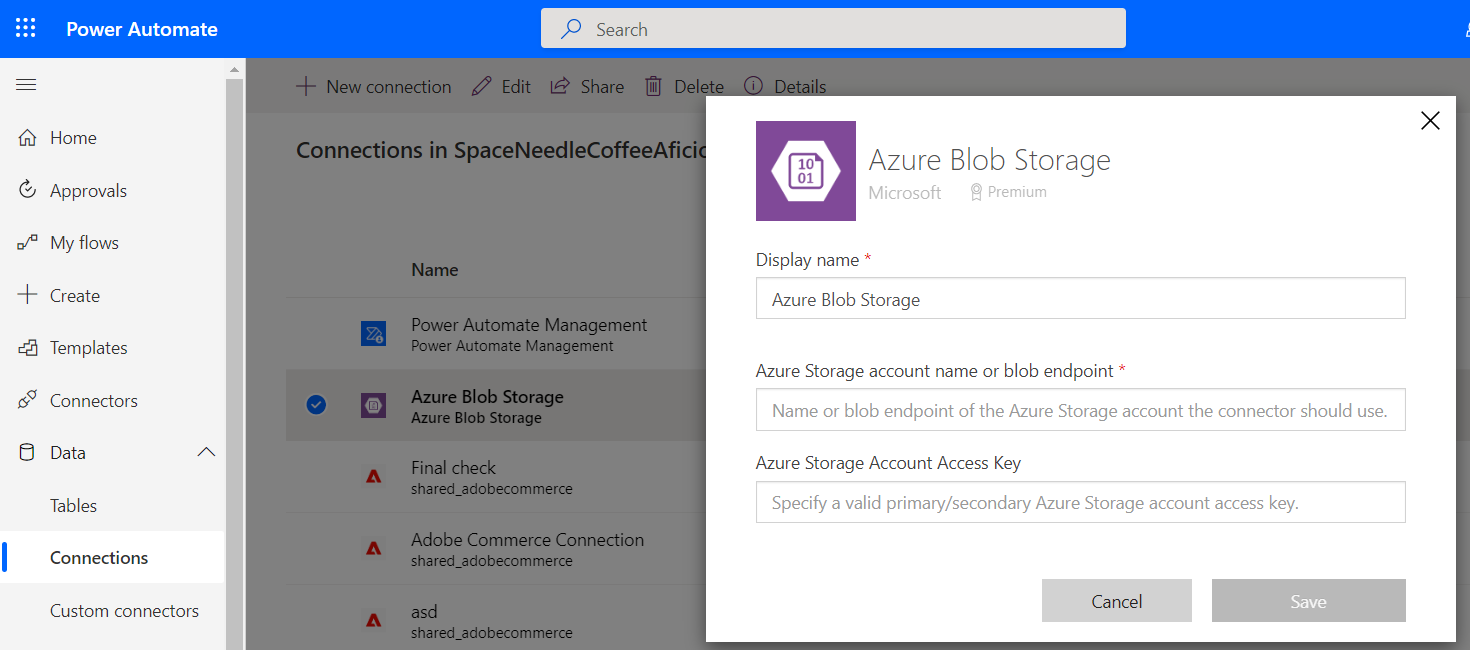
Để thiết lập kết nối Chế độ hiển thị khoảng không quảng cáo Dataverse (môi trường hiện tại) , hãy chọn Tạo.
Chọn Tiếp theo.
Trong phần Tham số , đặt các tham số bắt buộc sau:
- Vị trí thả tệp lỗi hiển thị khoảng không quảng cáo – Chỉ định đường dẫn của vị trí sẽ lưu nhật ký lỗi khoảng không quảng cáo nếu bạn đang sử dụng tải lên khoảng không quảng cáo thông qua Blob Storage.
- Vị trí thả tệp hiển thị khoảng không quảng cáo – Chỉ định đường dẫn trong Blob Storage nơi lưu tệp Hiển thị khoảng không quảng cáo để có thể đọc và tải tệp lên dịch vụ Hiển thị khoảng không quảng cáo.
- ID tổ chức hiển thị hàng tồn kho – Chỉ định ID tổ chức quản lý đơn hàng thông minh.
Xem lại các phép biến đổi rồi chọn Tiếp theo.
Xem lại các kết nối rồi chọn Kích hoạt.
Chọn Tiếp theo, sau đó chọn Xem lại và hoàn tất.
Ví dụ về tệp JSON hiển thị khoảng không quảng cáo
Ví dụ về Ký hiệu đối tượng JavaScript (JSON) sau đây cho thấy nội dung của tệp JSON hiển thị khoảng không quảng cáo được tải lên trông như thế nào. Trong ví dụ này, giá trị feedtype được đặt thành ghi đè để cập nhật một lần. Giá trị này cũng có thể được đặt thành tăng dần để thêm số lượng vào dữ liệu Khả năng hiển thị khoảng không quảng cáo hiện có.
{
"messagetype": "inventoryonhand",
"feedtype": "overwrite",
"source": "Flexe warehouse system",
"customdimensions": false,
"onhand": [
{
"productid": "prod301",
"quantities": {
"pos": {
"inbound": 25
}
}
},
"dimensions": {
"locationid": "414"
}
{
"productid": "prod302",
"quantities": {
"pos": {
"inbound": 50
}
}
},
"dimensions": {
"locationid": "414"
}
]
}
Khả năng vượt trội
Hành động của nhà cung cấp được liên kết với nhà cung cấp và xác định các hành động có sẵn cho bạn khi bạn tạo luồng điều phối. Việc chuyển đổi là điều cần thiết đối với bất kỳ nhà cung cấp nào truy xuất hoặc gửi dữ liệu từ Quản lý đơn hàng thông minh đến một dịch vụ bên ngoài.
| Khả năng | Thông tin chi tiết |
|---|---|
| Hành động của nhà cung cấp | Tải lên khoảng không quảng cáo hàng loạt hoặc đồng bằng: Một phần của việc điều phối khoảng không quảng cáo |
| Hành động của nhà cung cấp | Cập nhật hàng tồn kho trên biên nhận: Một phần của việc điều phối đơn hàng |
| Hành động của nhà cung cấp | Cập nhật hàng tồn kho khi giao hàng: Một phần của việc điều phối đơn hàng |
| Hành động của nhà cung cấp | Khoảng không quảng cáo dự trữ mềm: Một phần của việc điều phối đơn hàng |
| Biến đổi | Dataverse Dữ liệu tồn kho hiện có để hiển thị khoảng không quảng cáo Thay đổi trực tiếp |
Tài nguyên bổ sung
Điều kiện tiên quyết về khả năng hiển thị khoảng không quảng cáo